Adobeの無料テキストエディタ「Brackets」のインストール方法

テキストエディタ「Brackets」とは
Bracketsは、Adobeが無料で提供しているテキストエディタです。
Bracketsは無料で使える上に、MacにもWindowsにも対応していて、しかもメニューが全て日本語なので、とっても使いやすいです。
機能はいたってシンプル。
インストールの手順をメモしておきます。
Bracketsのインストール方法
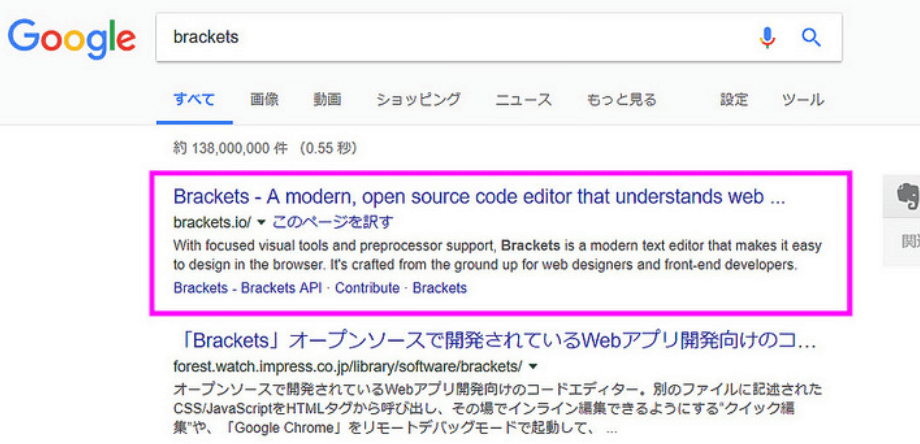
Bracketsのサイトを開きます。

「Download Brackets 1.10」をクリックすると、Bracketsのダウンロードが始まります。
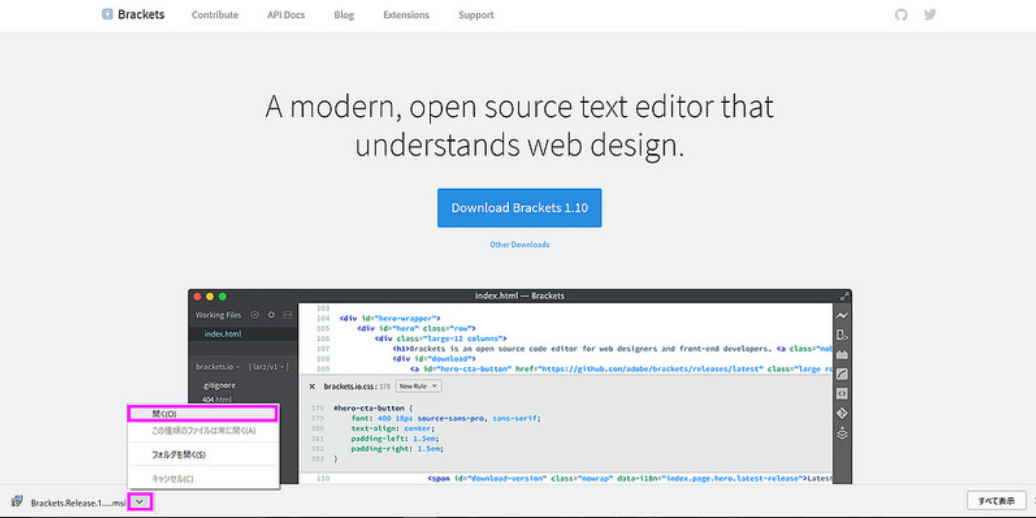
ダウンロードが完了したら、左下のファイルをクリックして開きます。
ダブルクリックでも開くことができます。
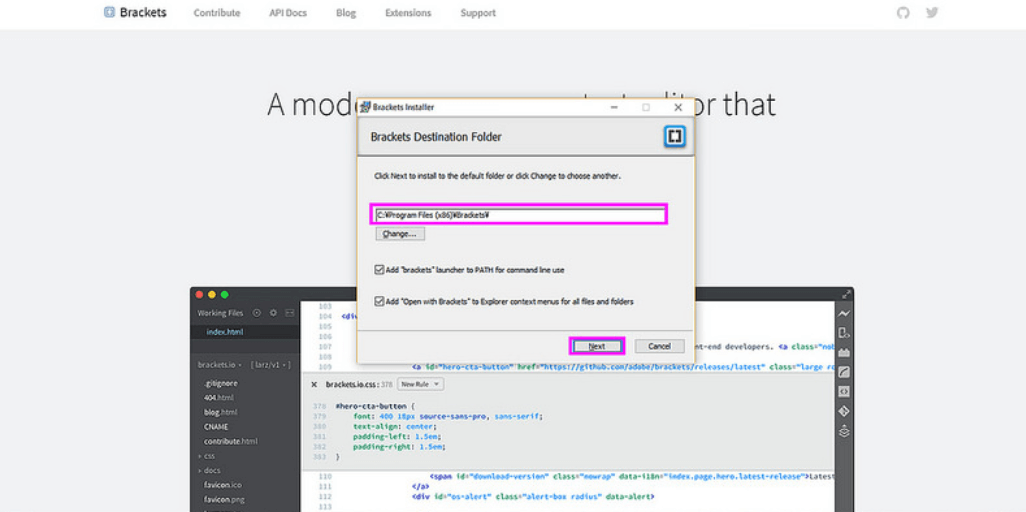
必要ならファイルのインストール先を指定して、「Next」をクリック。
MacならBracketsのアイコンをアプリケーションフォルダにドラッグします。
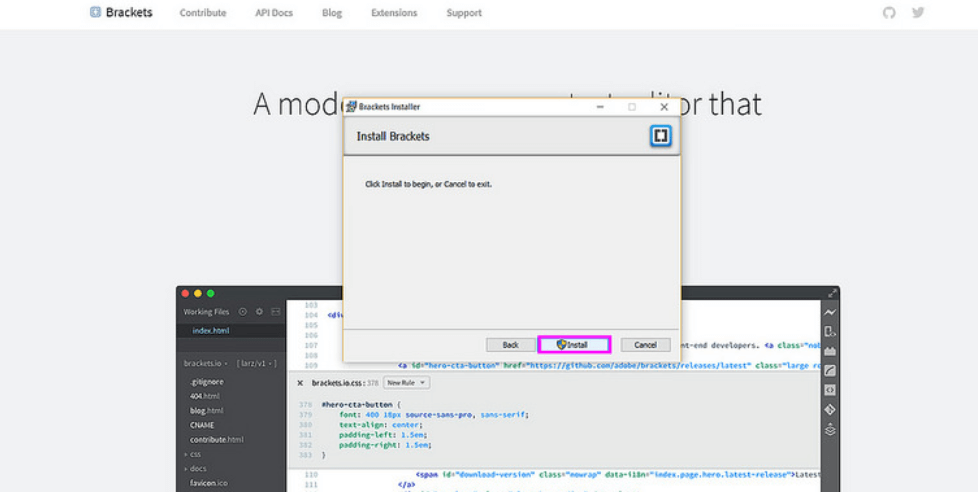
「Install」をクリック。
「このアプリがPCにソフトウェアをインストールすることを許可しますか?」というメッセージが出たら、「はい」をクリックします。
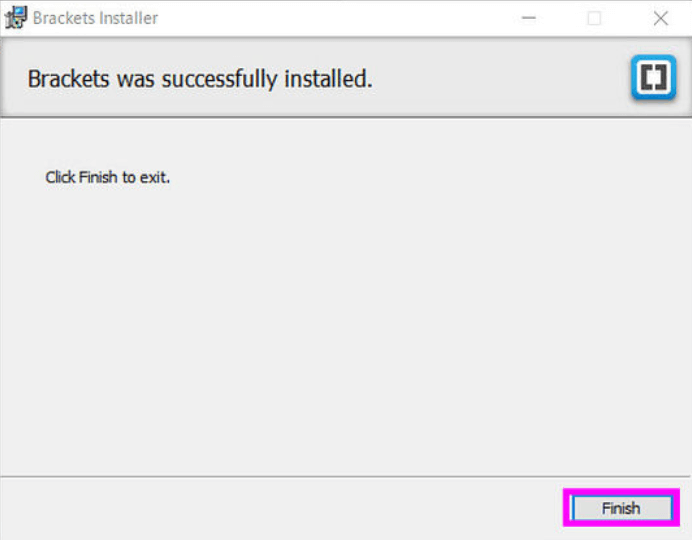
「Finish」をクリックしてインストールを完了します。
Bracketsを起動しよう
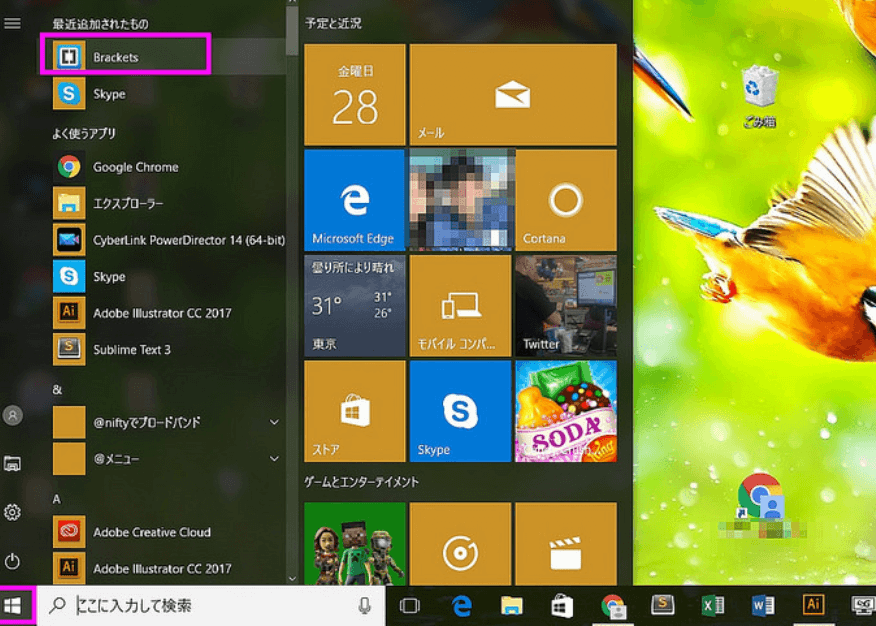
スタートメニューからBracketsを開きます。
Macならアプリケーションフォルダを開いて「Brackets」をダブルクリックします。
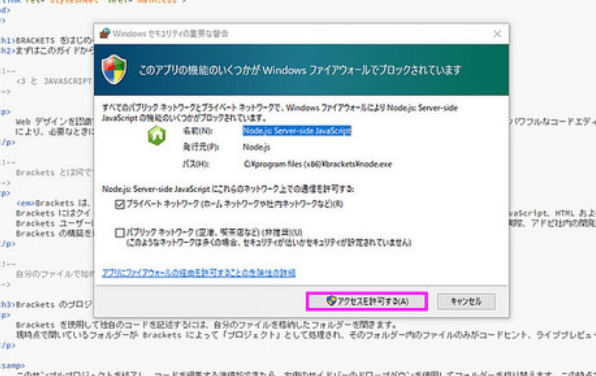
「アクセスを許可する」をクリックしてファイウォールのブロックを解除します。
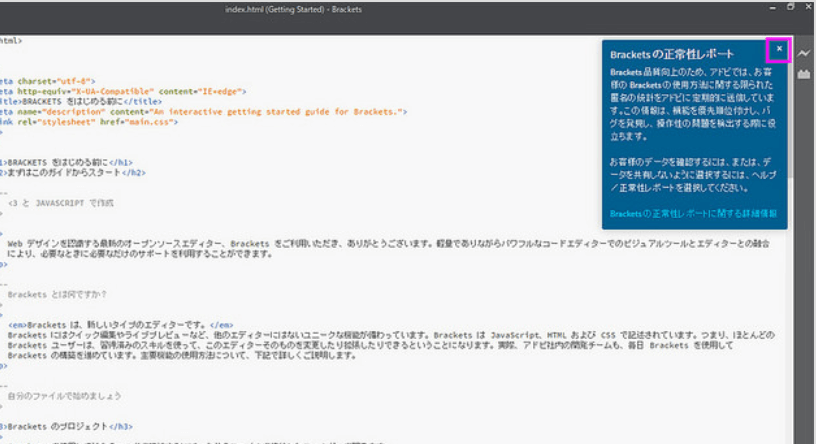
「×」をクリックしてBracketsの正常性レポートを閉じます。
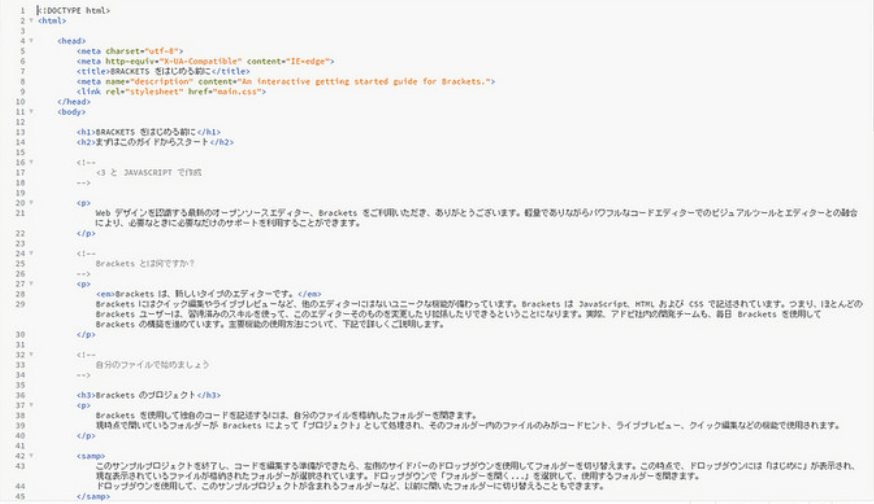
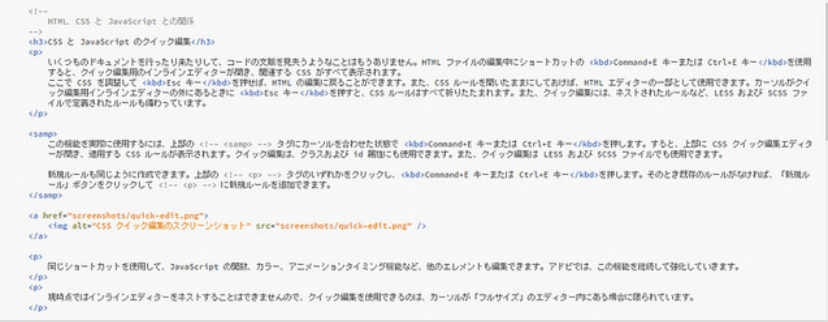
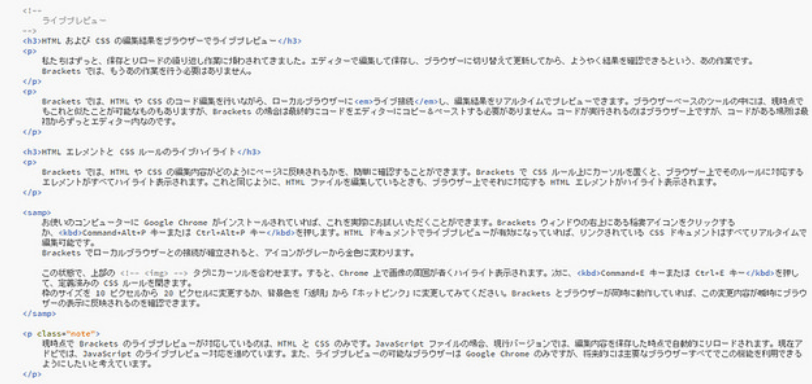
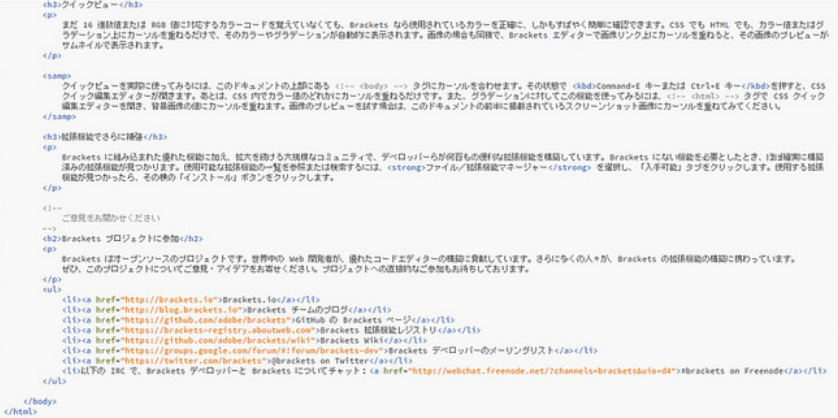
すでにindex.htmlノファイルが開いていて、Bracketsのガイドが書かれています。
一通り目を通しておきましょう。
Bracketsのメニュー
Bracketsは日本語なので、何ができるのかが一目でわかっていいですね。
各メニュー内容はこちら。
ファイル
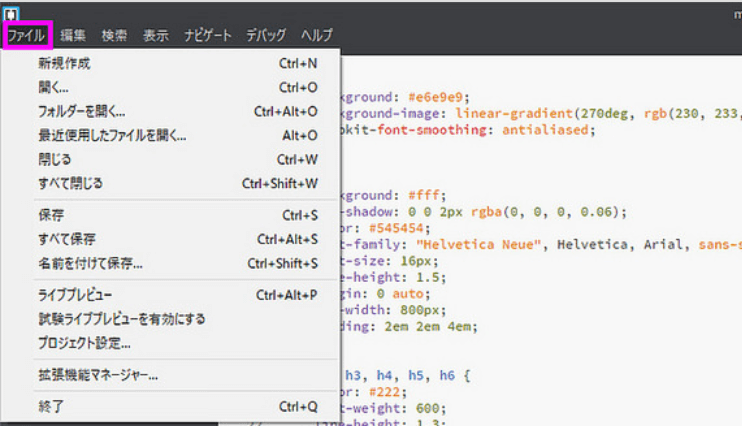
編集
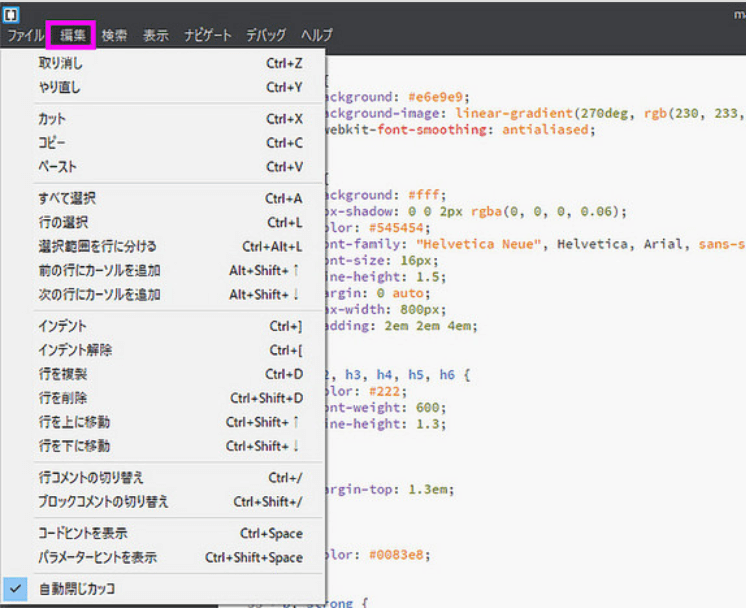
検索
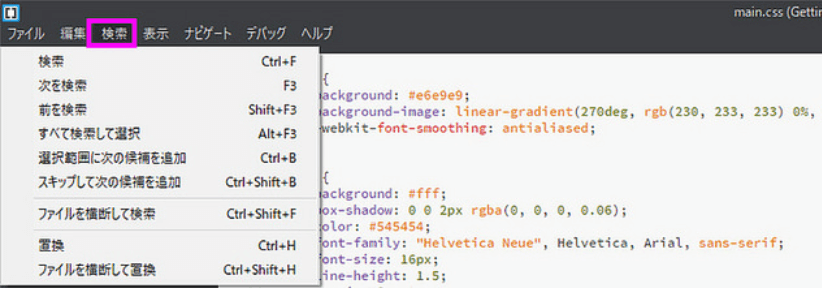
表示
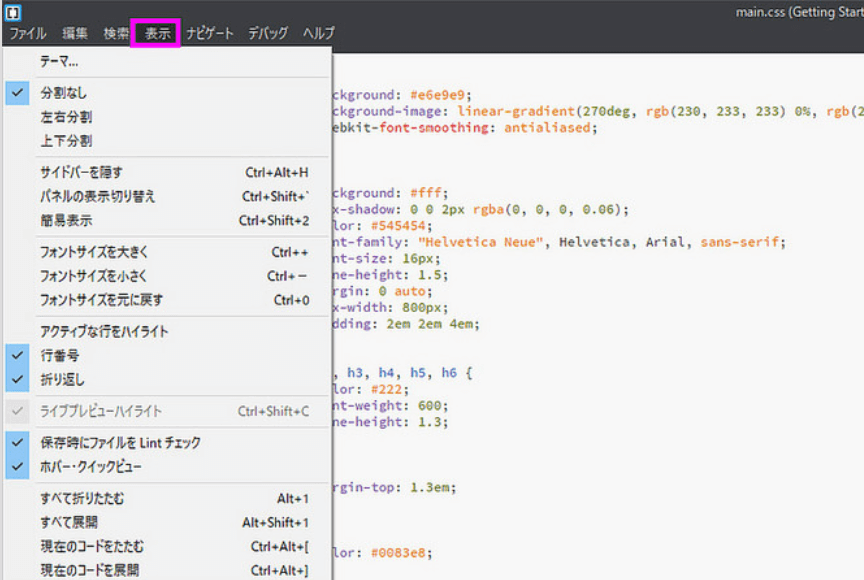
ナビゲート
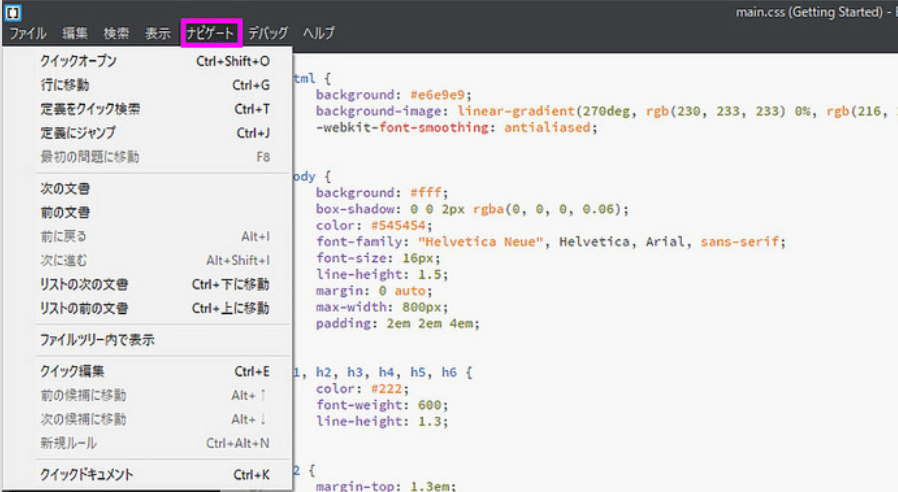
デバック
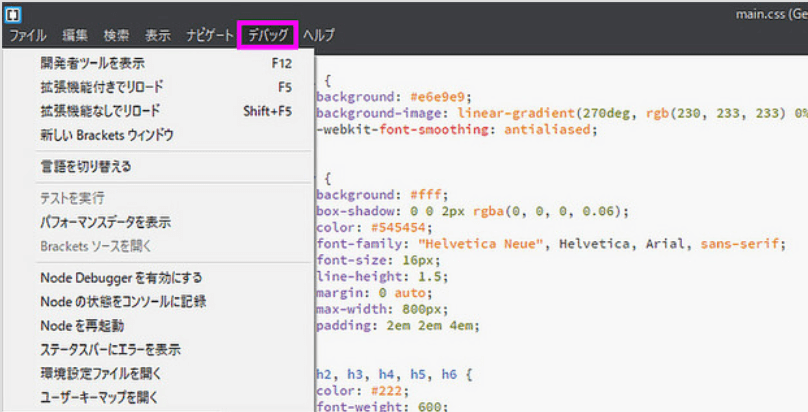
ヘルプ
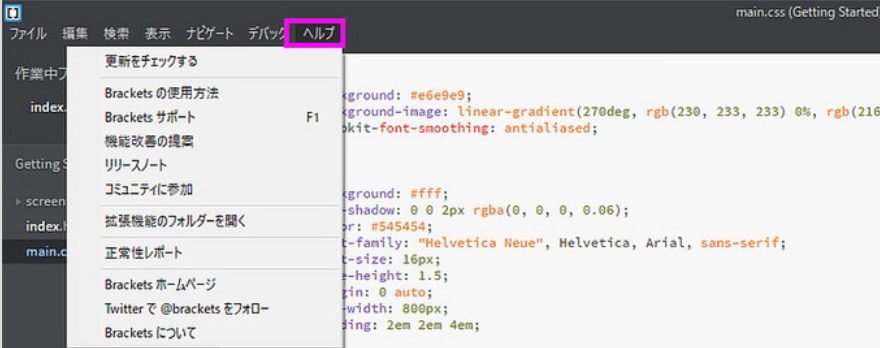
Bracketsの難点
Bracketsはとっても使いやすいのですが、ライブプレビュー(画面右上のカミナリマーク)に度々エラーが発生するのが難点。
普通にGoogle Chromeでプレビューした方がストレスはないかもしれません。
みなさんもぜひ使ってみてくださいね。